在Word2007中“标记格式不一致错误”的使用方法
摘要:在Word2007文档中启用“保持格式跟踪”功能的同时再启用“标记格式不一致错误”功能,可以...
在Word2007文档中启用“保持格式跟踪”功能的同时再启用“标记格式不一致错误”功能,可以在执行“选择格式相似的文本”命令时,使用蓝色的波浪下划线标出格式相似但不完全相同的文字。启用“标记格式不一致错误”功能的步骤如下所述:
第1步,打开Word2007文档窗口,依次单击“Office按钮”→“Word选项”按钮,如图2012040316所示。
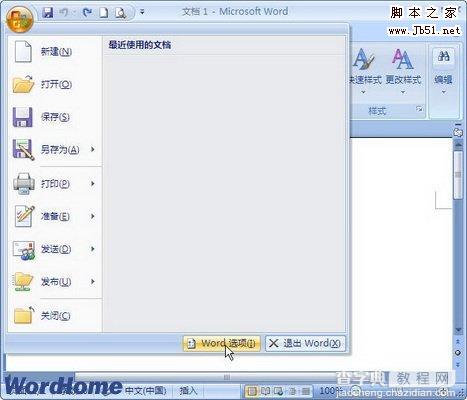
图2012040316单击“Word选项”按钮 第2步,打开“Word选项”对话框,切换到“高级”选项卡。在“编辑选项”区域选中“保持格式跟踪”复选框,并同时选中“标记格式不一致错误”复选框即可,如图2012040317所示。
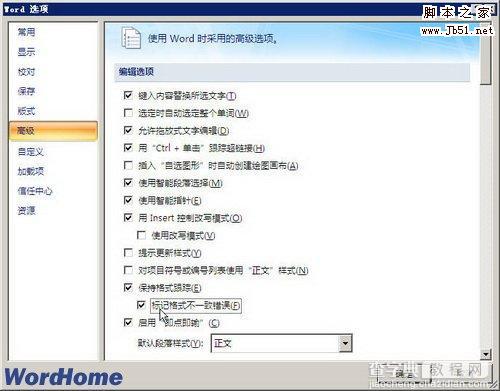
图2012040317选中“标记格式不一致错误”复选框
【在Word2007中“标记格式不一致错误”的使用方法】相关文章:
★ 在Word2010中设置显示最近使用的文档数量的图文介绍
